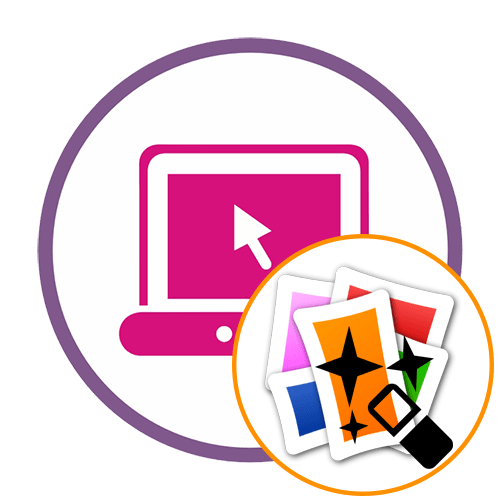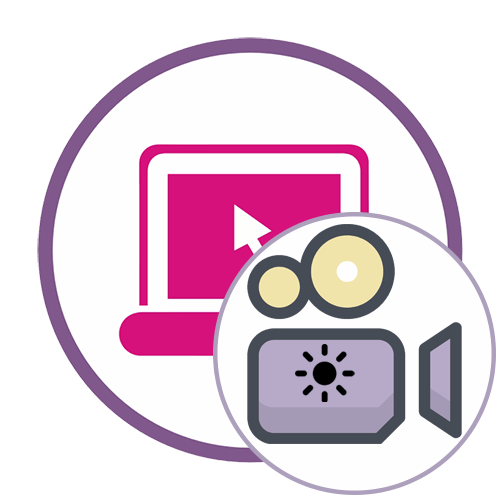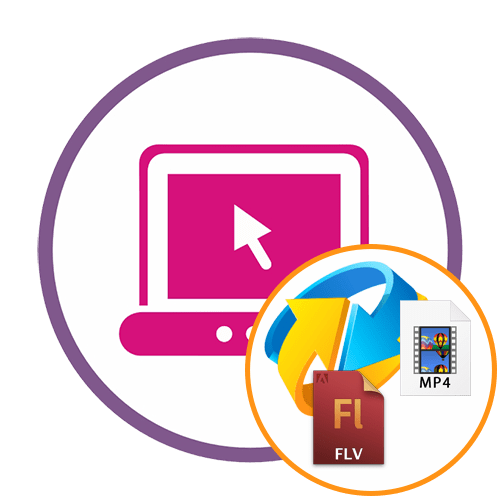Спосіб 1: Loonapix
Повністю безкоштовний онлайн-сервіс Loonapix надає величезну кількість різних заготовок для створення фотоефекту. Від користувача потрібно тільки вибрати відповідну заготовку, завантажити фото і відредагувати його.
- Клікніть по посиланню вище, щоб потрапити на головну сторінку Loonapix, де відразу ж почніть ознайомлення зі списком доступних ефектів.
- Виберіть один із них, клацнувши лівою кнопкою миші.
- Після оновлення сторінки натисніть &171;вибрати фото&187; .
- Відобразиться окреме вікно, де клікніть &171; огляд & 187; .
- Через &171; провідник & 187; відшукайте необхідний для обробки знімок і відкрийте його в Loonapix.
- Виберіть область, переміщаючи точки, щоб вказати, яка частина фото буде поміщена в ефект для подальшої обробки. По готовності натисніть & 171; створити & 187; .
- Ознайомтеся з отриманим результатом. За допомогою трьох кнопок внизу ви можете змінити фото, перейти до вибору іншого ефекту або завантажити це фото.
- Після натискання на кнопку&171; завантажити & 187; завантаження почнеться відразу.
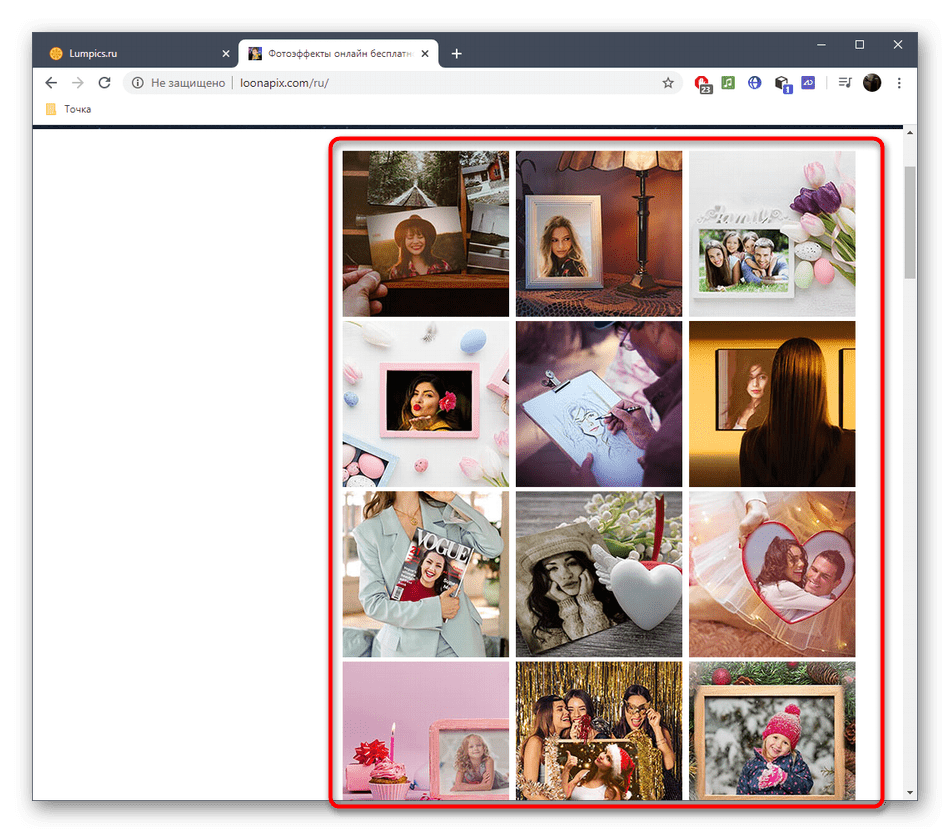
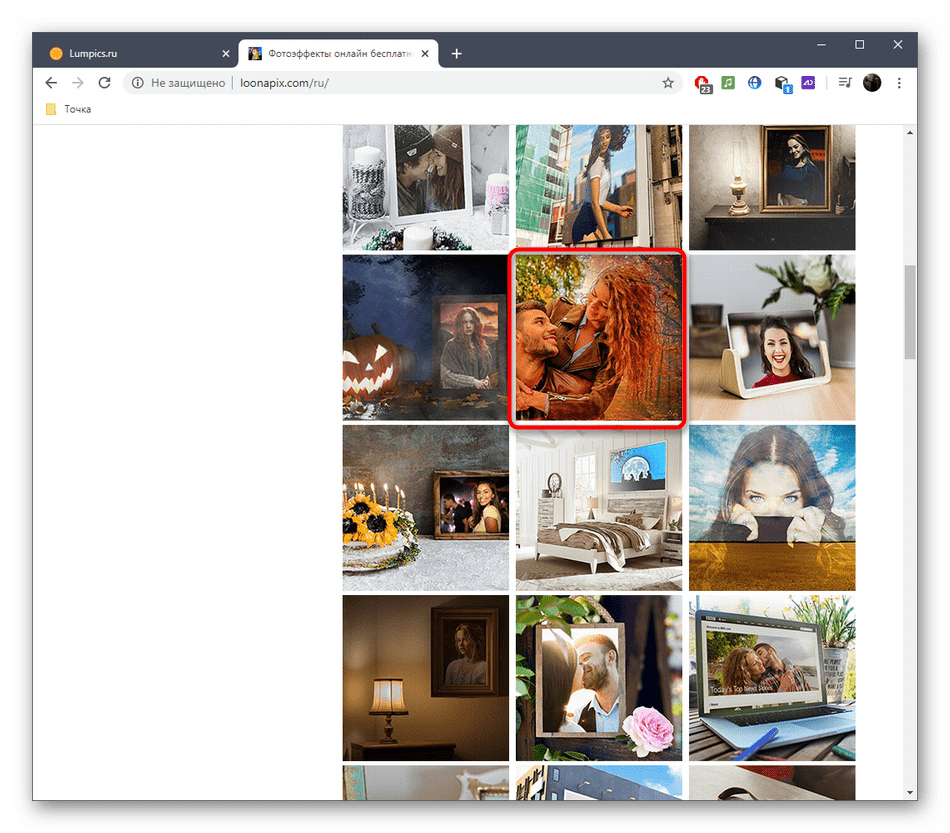
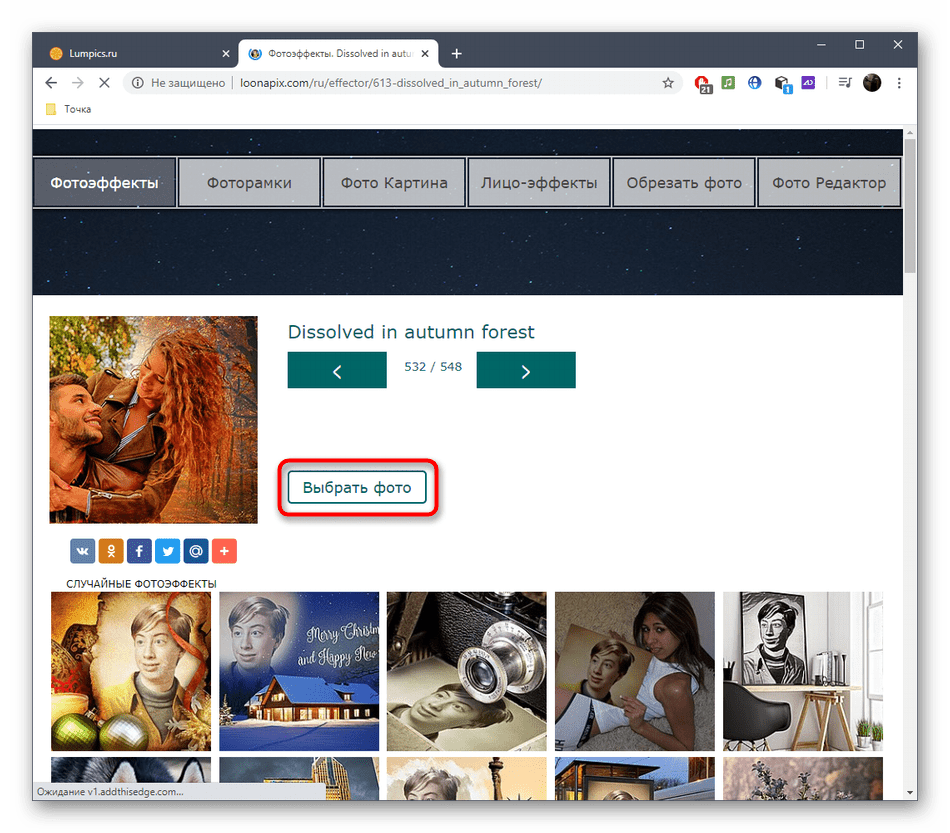
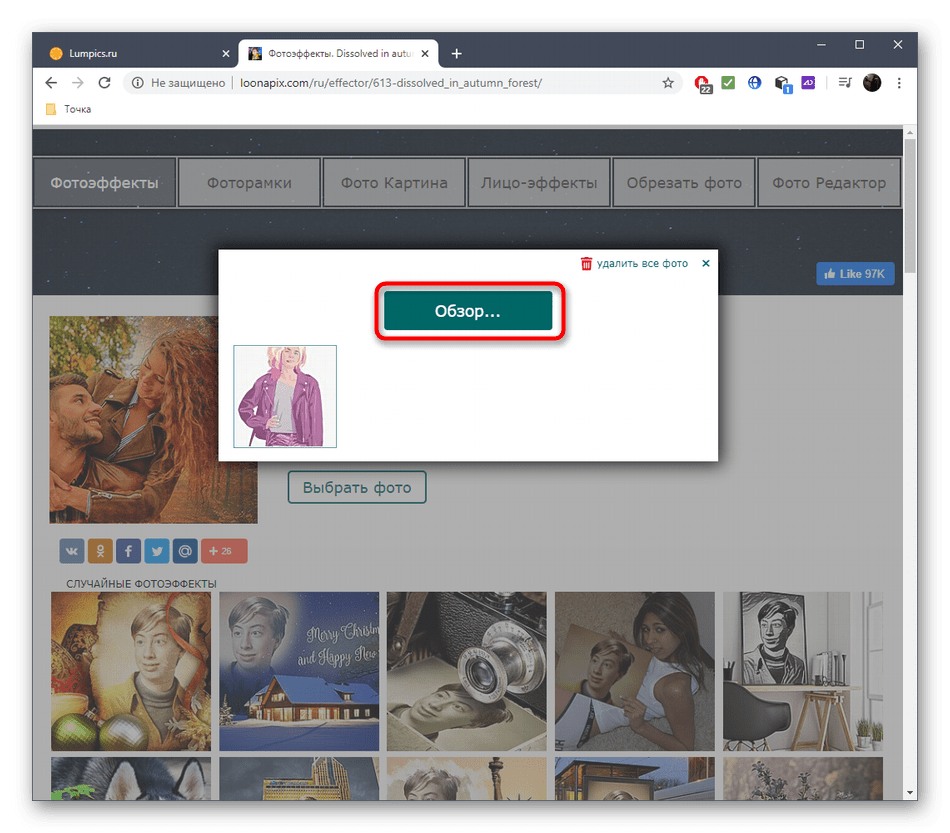
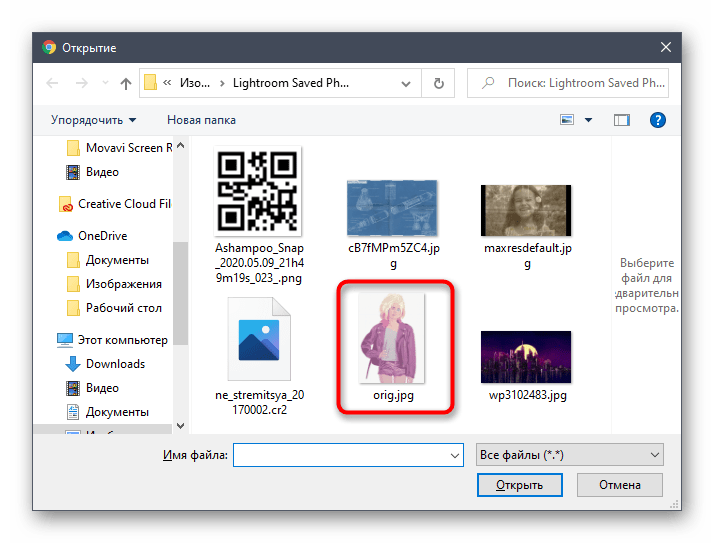
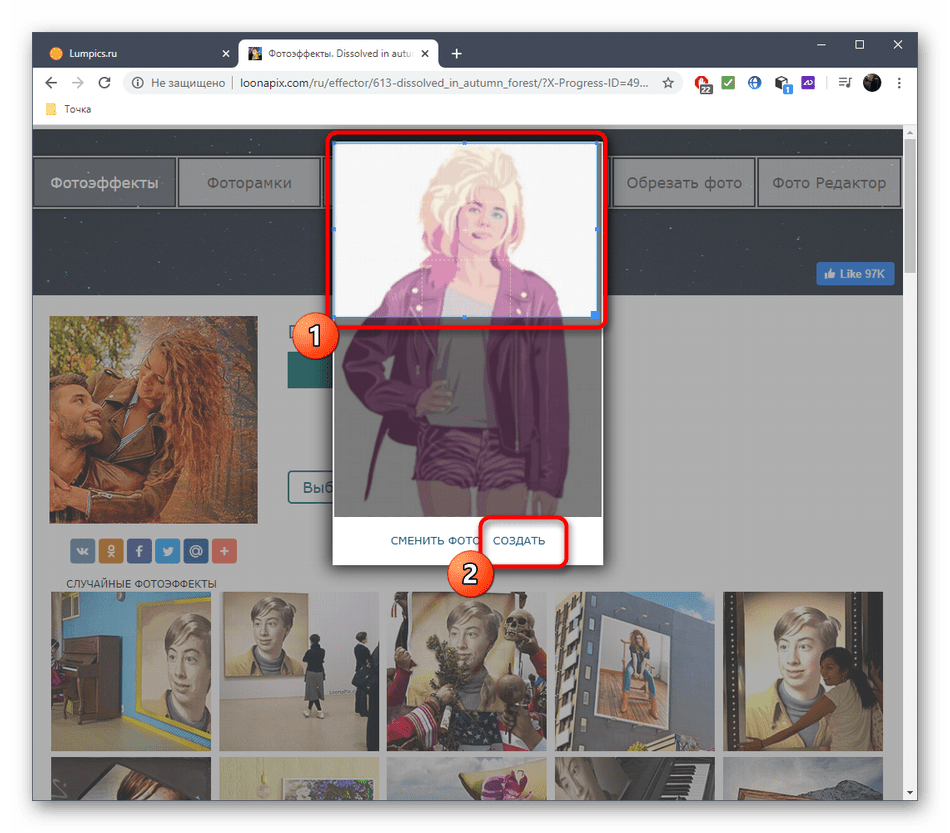
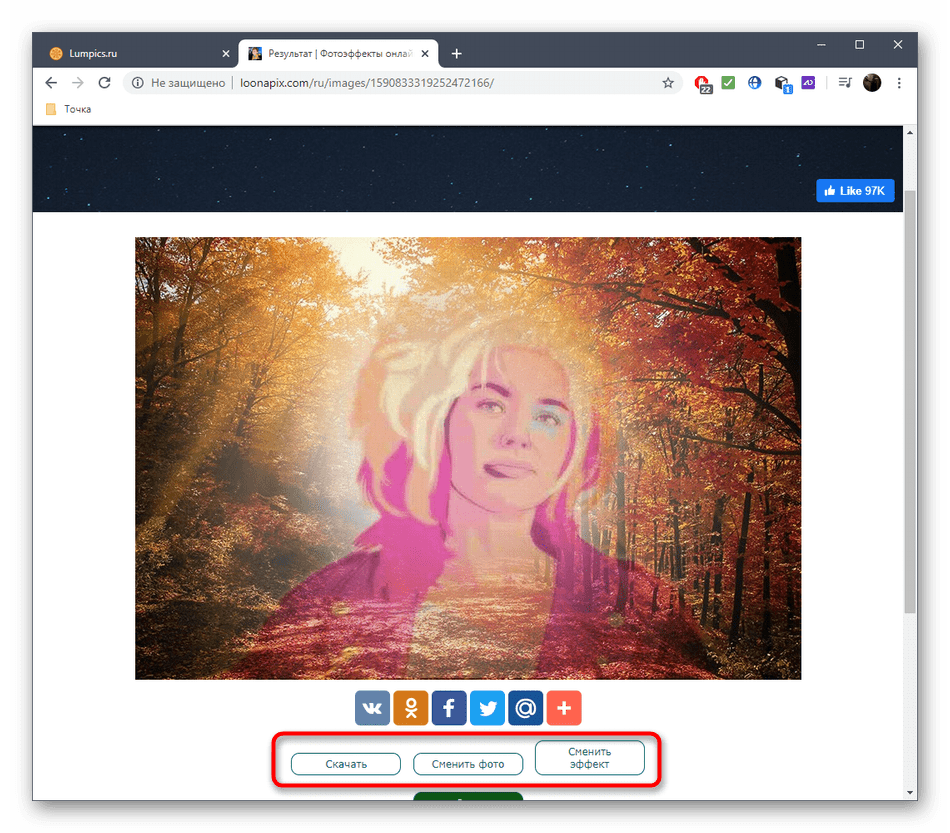
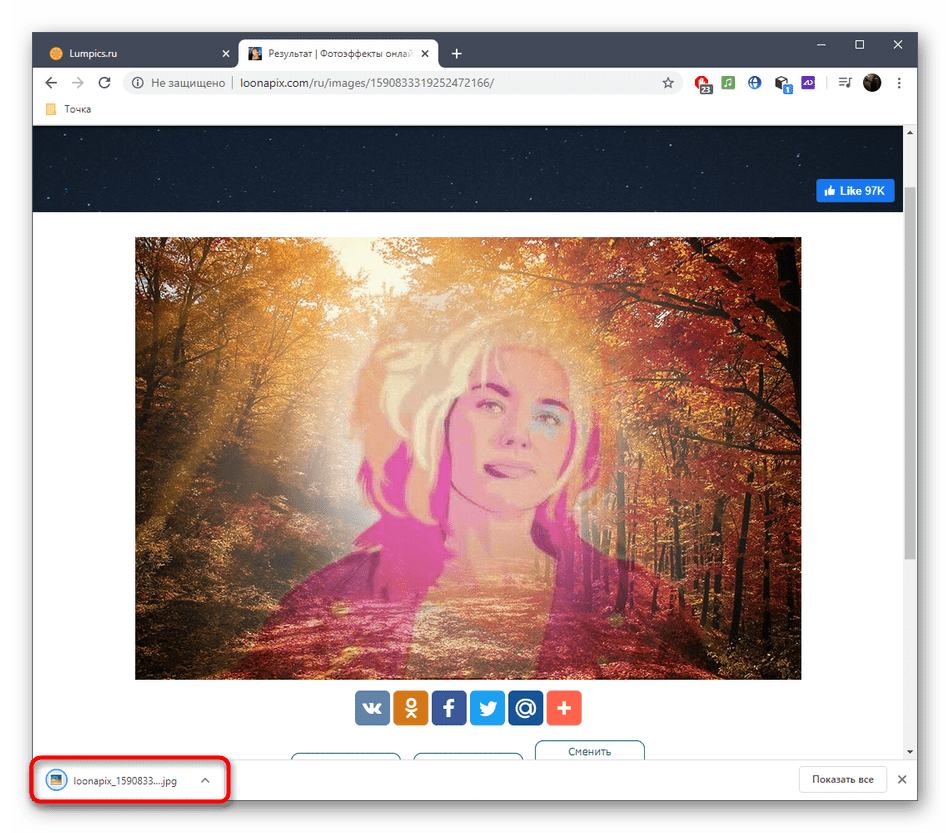
Спосіб 2: Pho.to
Рішення Pho.to функціонує приблизно за таким же принципом, як і описаний вище онлайн-сервіс, проте тут присутній більший вибір ефектів і вони сортовані за категоріями, що допоможе в пошуку підходящого.
- Опинившись на головній сторінці Pho.to, виберіть одну з груп ефектів або скористайтеся пошуком за категоріями.
- Після переходу до конкретної категорії визначитеся з ефектом, клікнувши по ньому кнопкою миші.
- Завантажте фото з комп'ютера, за посиланням або через соціальну мережу Facebook.
- Ми розглянемо стандартний вибір через &171; провідник & 187; з вбудованого або знімного носія.
- Відразу ж ознайомтеся з результатом, а якщо з'явилося бажання додати стікер, колір або коригувати фото, скористайтеся відповідними кнопками праворуч.
- Відбудеться перехід в окремий редактор Pho.to, де і здійснюється все подальше редагування.
- Якщо результат вас і так влаштовує, клікніть & 171; зберегти та поділитися&187; .
- Тепер фото можна викласти в соціальну мережу, отримати на нього пряме посилання або завантажити на хмарне сховище.
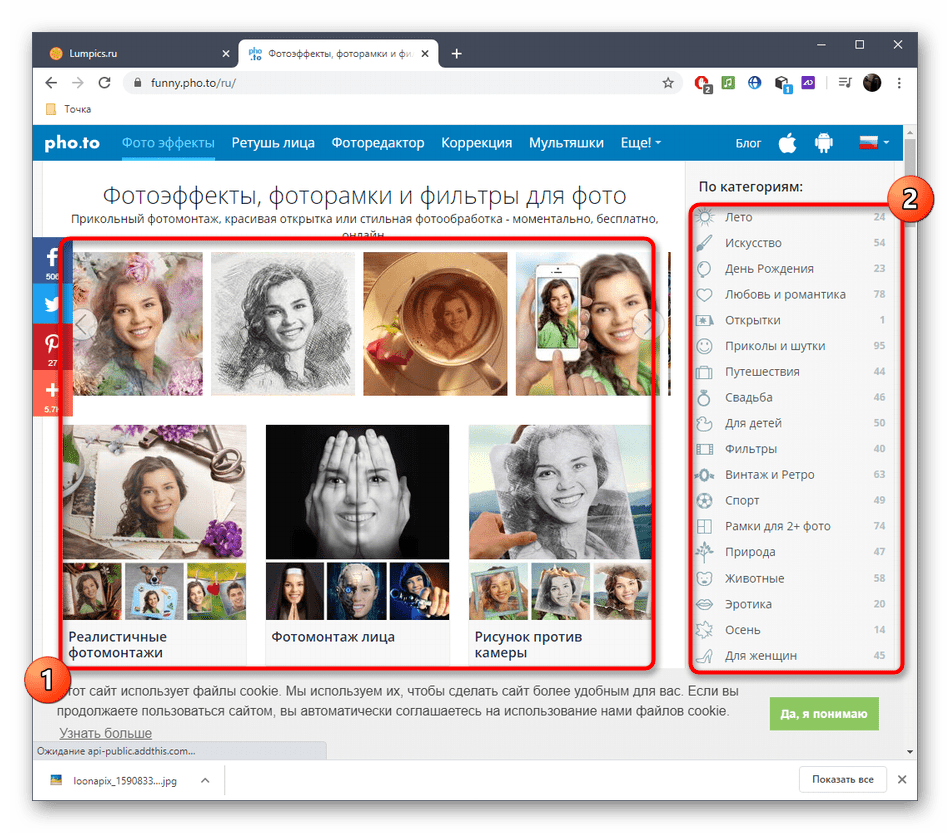
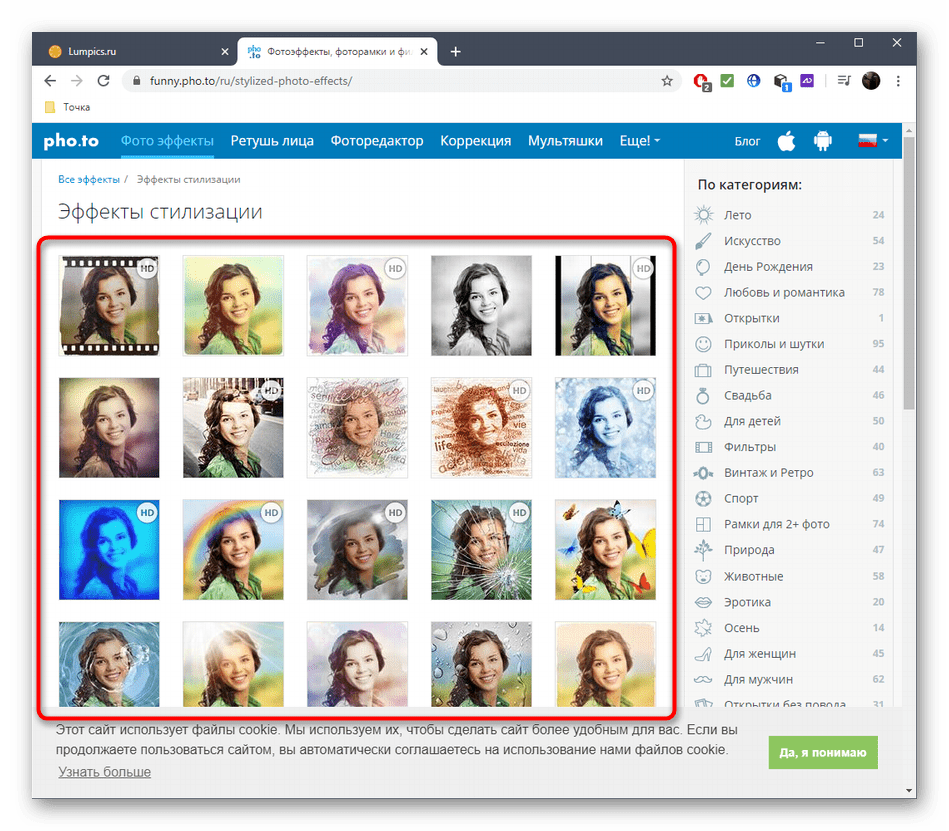

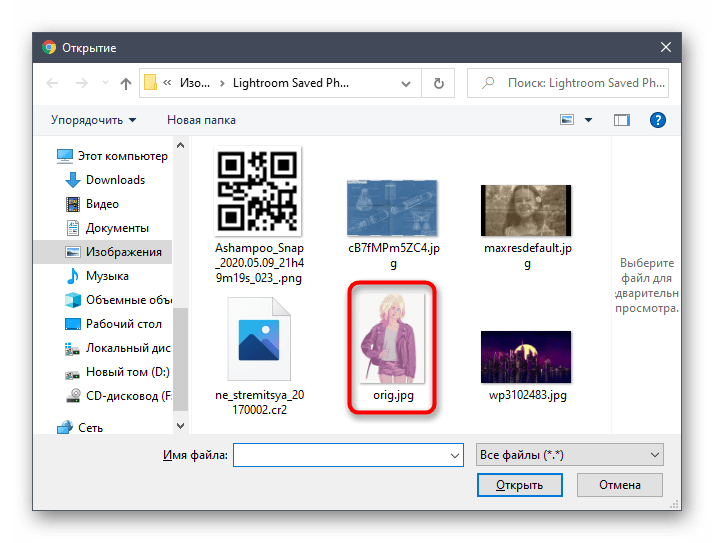
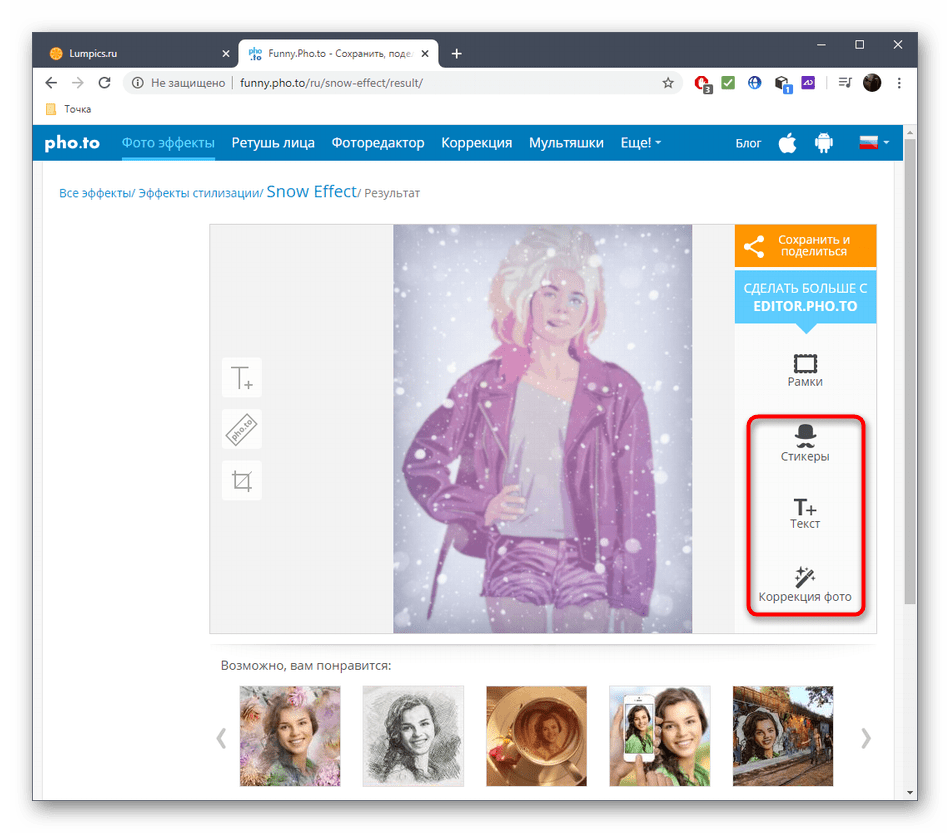
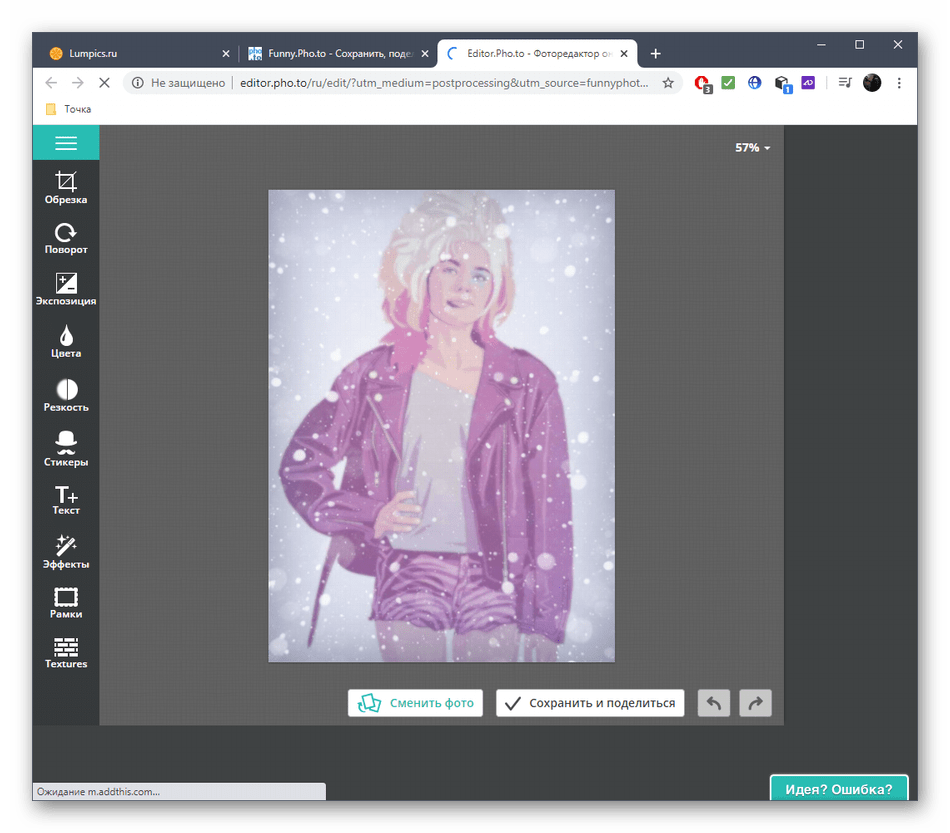
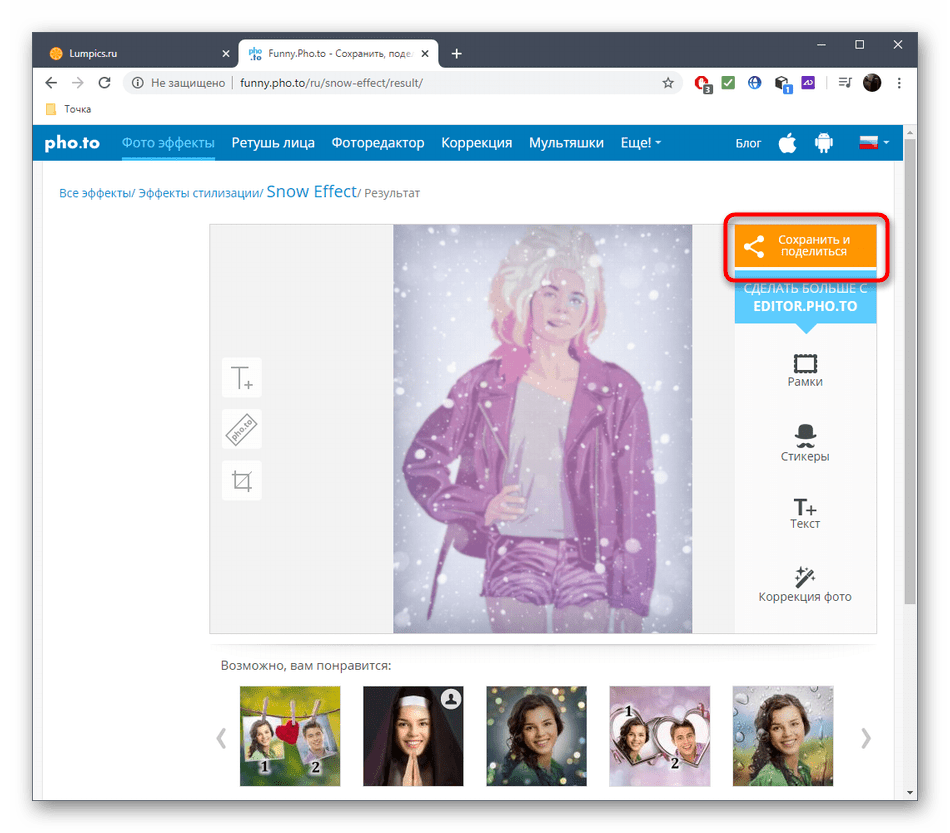
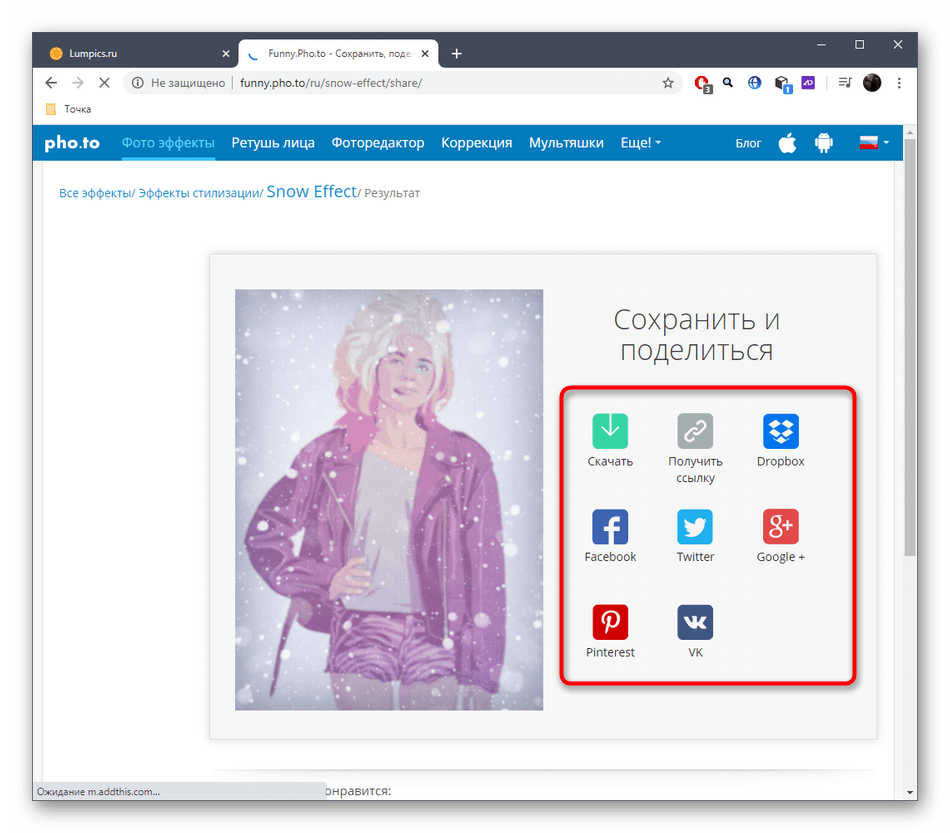
Спосіб 3: Fotor
На останньому місці стоїть онлайн-сервіс Fotor, оскільки деякі функції в ньому поширюються платно. Однак його функціональність значно ширше, ніж це було у попередніх рішень.
- Відкрийте редактор Fotor, де перетягніть файл у виділену область або натисніть по ній, щоб додати фото через & 171; провідник & 187; .
- Стандартним чином виберіть необхідний знімок.
- У самому редакторі перейдіть до розділу & 171; ефекти&187; через ліву панель.
- Платні ефекти позначені діамантом, а безкоштовні відображаються у вигляді простих плиток. Розгорніть кожну з них, щоб відшукати підходящий варіант.
- Після вибору ефекту задайте розмір кисті, інтенсивність і почніть розподіляти його по зонам фотографії.
- Займіться редагуванням за допомогою інших інструментів, якщо це потрібно.
- Після завершення натисніть & 171; Зберегти & 187; .
- Вкажіть назву файлу, його формат і якість, а потім скачайте.
- Після завантаження переходите до подальшої взаємодії зі знімком.
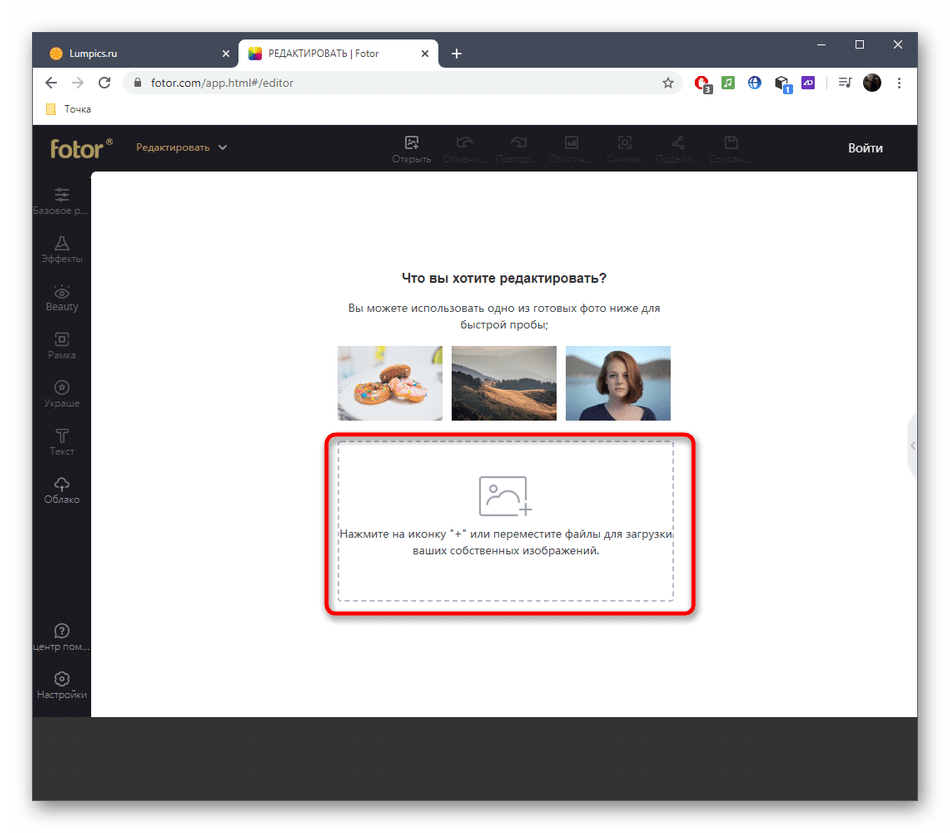
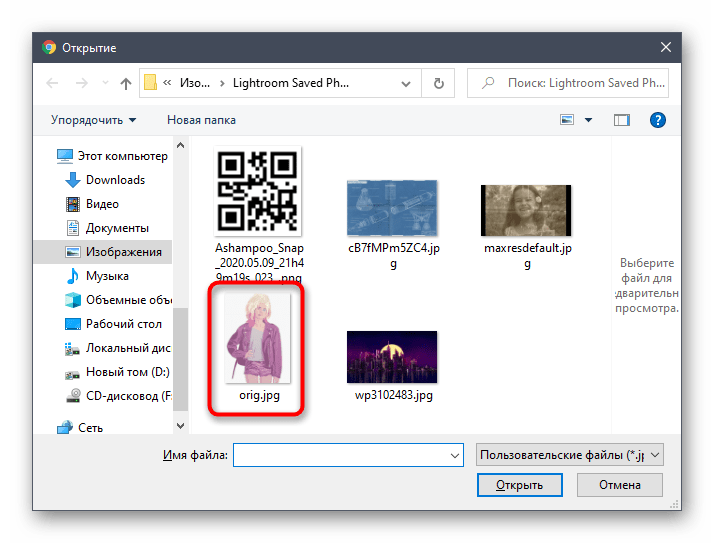
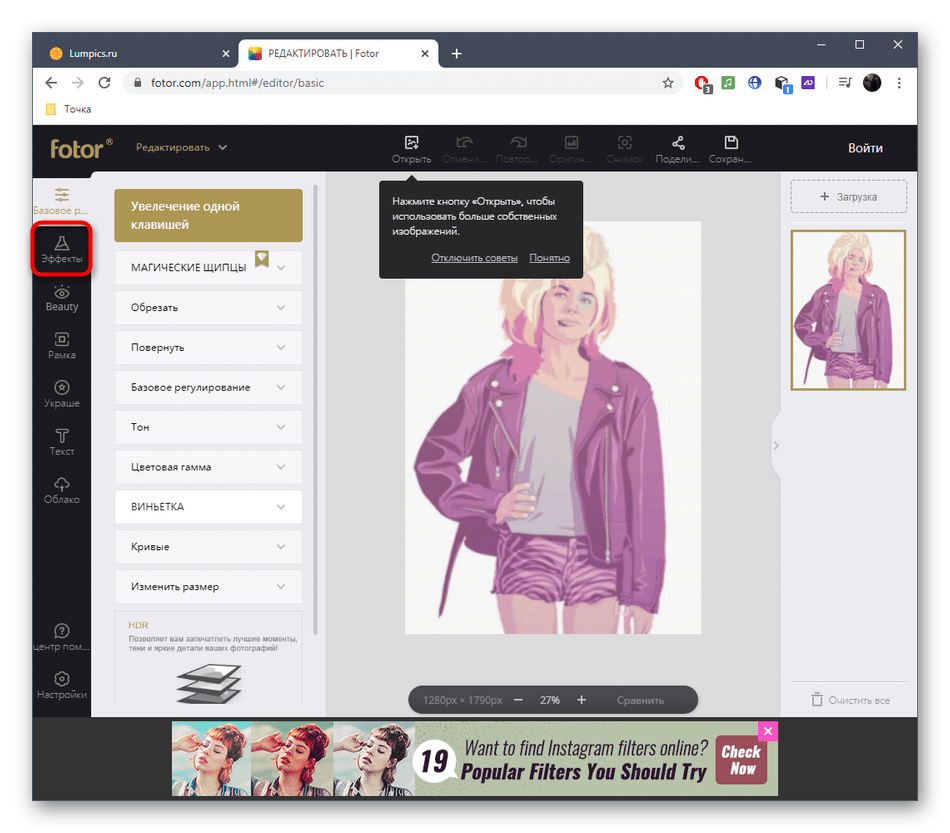
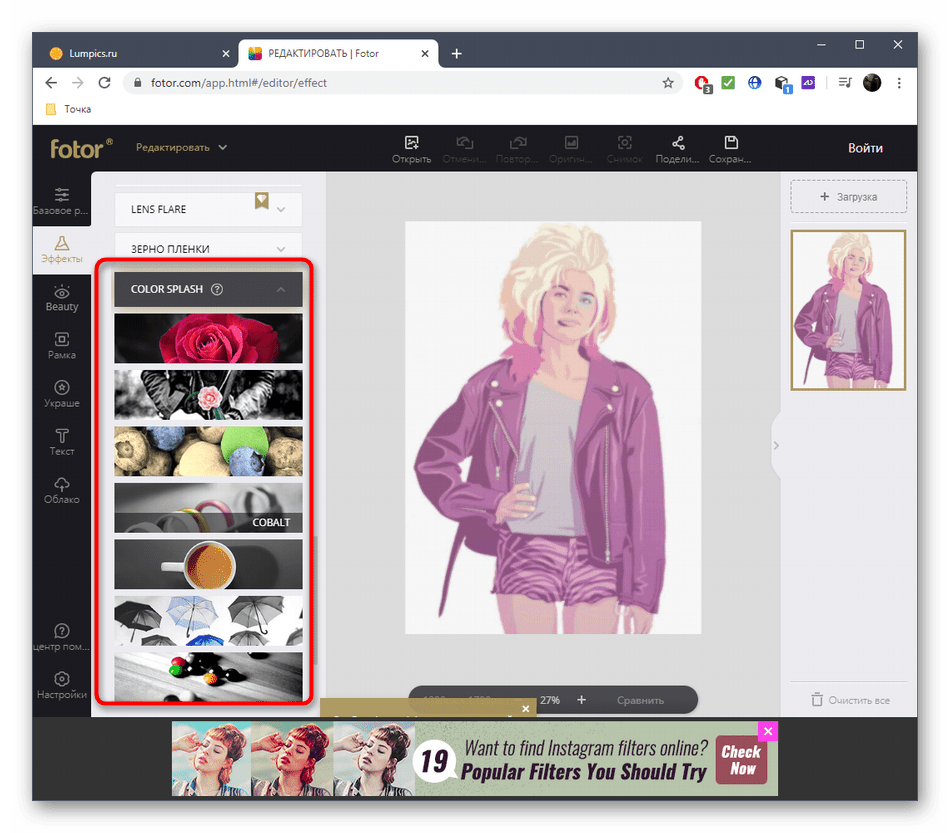
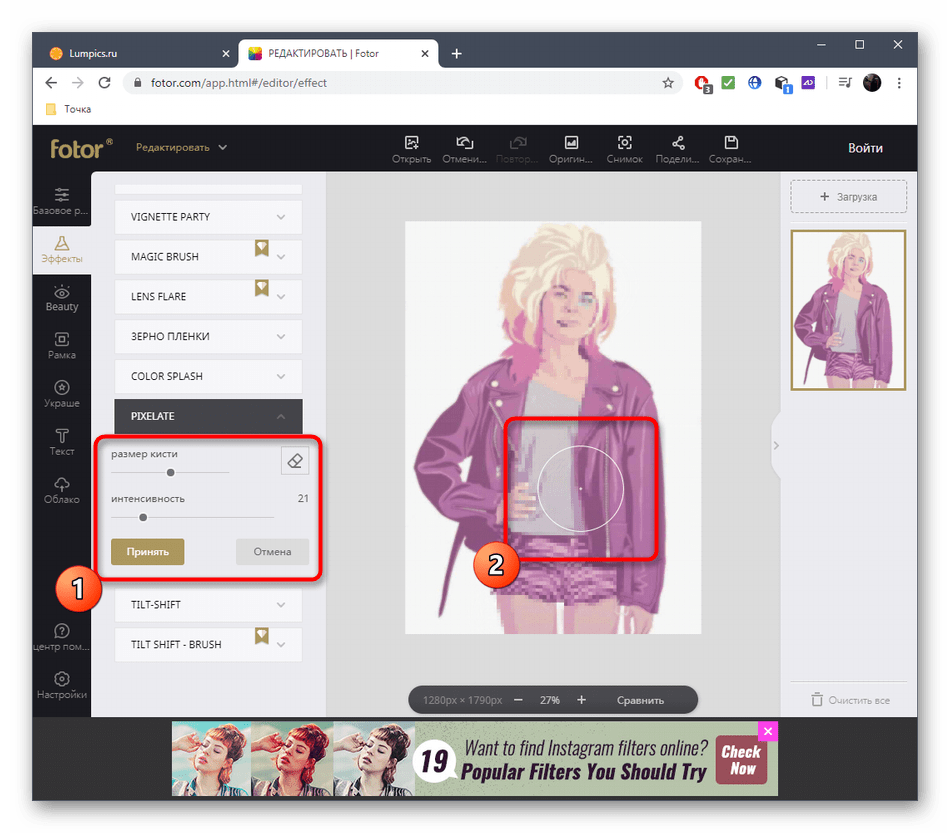
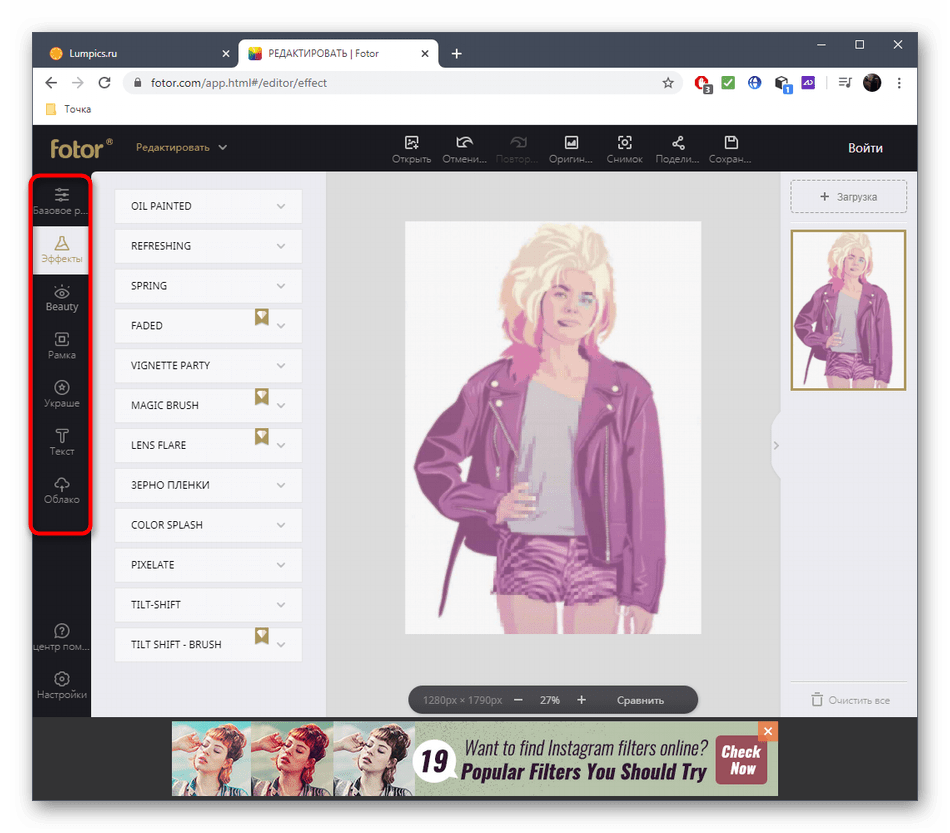
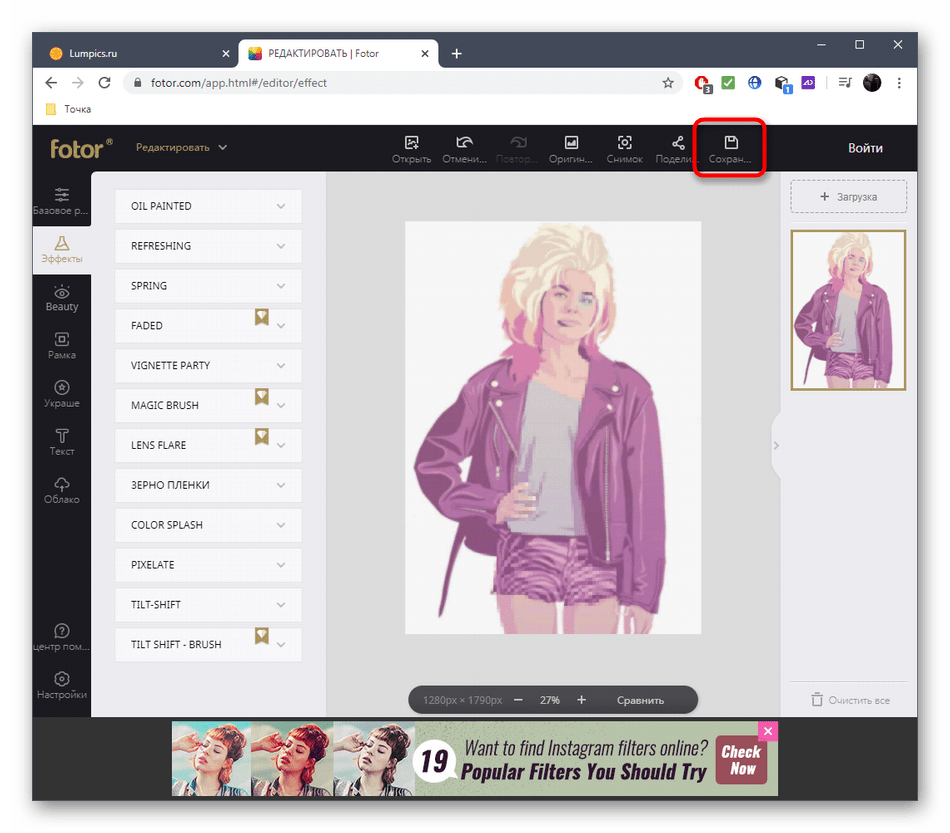
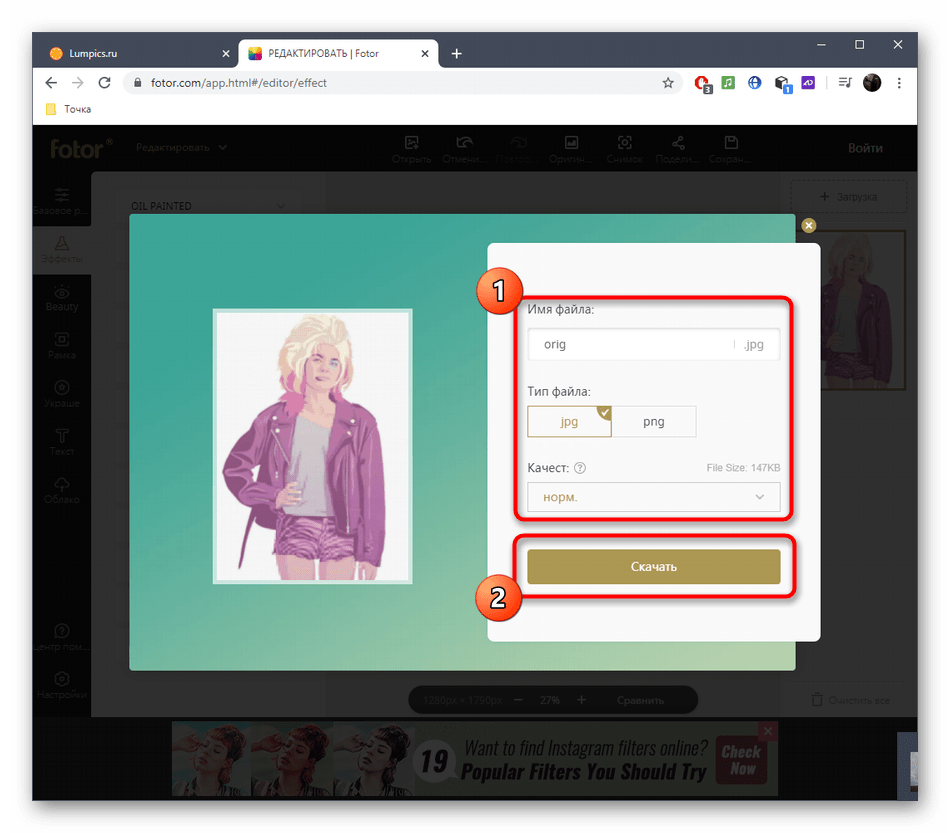
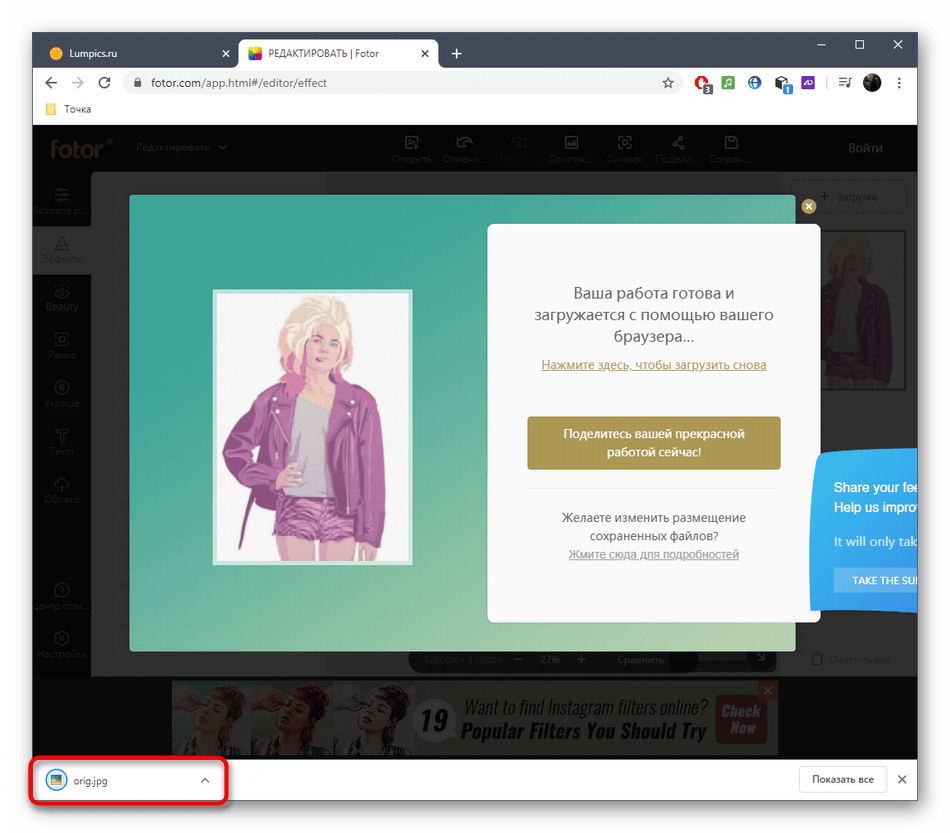
Деякі під ефектами розуміють різні фільтри, але їх додавання відбувається дещо іншим способом. Більш детальні інструкції по накладенню фільтрів через онлайн-сервіси шукайте в іншій статті на нашому сайті за посиланням нижче.
Детальніше: накладення фільтрів на фото онлайн